Как исправить 502 Bad Gateway сайта на WordPress
При каждом открытии браузера он отправляет запросы другим веб-серверам. Эти сервера осуществляют обработку запросов и возвращают код ответа HTTP.
Наверное не раз при посещении определенного сайта вы встречали ошибку 502 bad gateway. Это один из кодов ответа HTTP. Рассмотрим основные причины и проверенные способы для устранения ошибки 502 bad gateway на вашем сайте.
Что означает ошибка 502?
Ошибка с этим кодом связана с утратой связи между серверами. Причина может быть разной, но появление надписи 502 bad gateway error означает, что сервер-источник отправил неверный ответ другому серверу, который выступает в качестве шлюза/прокси. Абсолютно все запросы проходят множество шлюзов, поэтому прежде всего необходимо определить точку, где возникла данная ошибка. Используйте основные методы, чтобы избавиться от 502 bad gateway, она может появится в разных видах, например:
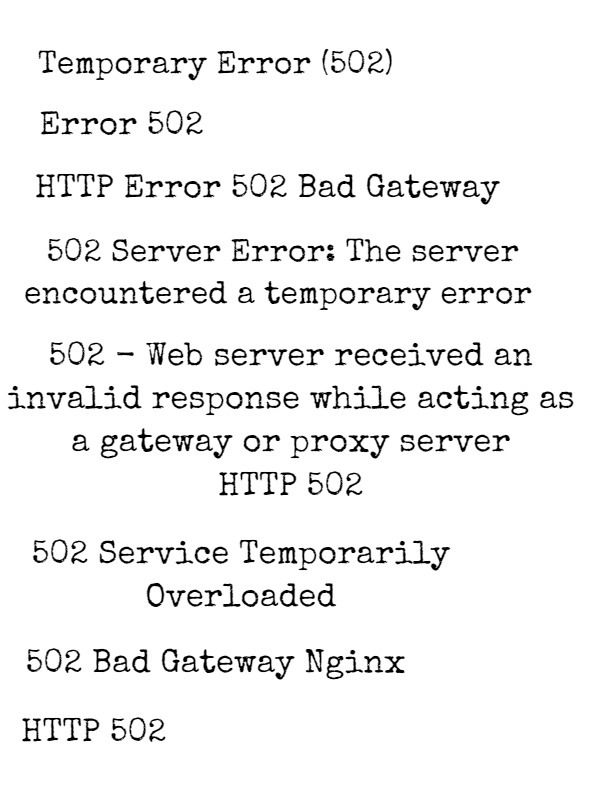 Что делать, если появилась 502 Bad Gateway?
Что делать, если появилась 502 Bad Gateway?
502 bad gateway может появится из-за неверной конфигурации или проблем с клиентской стороны. Некоторые из рассмотренных решений ориентированы в основному на WordPress, но их можно задействовать к любому сайту. Итак устраняем 502 Bad Gateway:
1. Наиболее простое решение - просто обновить страницу. Если ошибка временная, то данный способ вам поможет. Подождите несколько минут и повторите действие, если не помогло, приступайте к следующим шагам.
2. Очистка кэша веб-браузера поможет справиться с ошибкой. Ведь возможно сайт закешировался и, чтобы опять на него попасть необходимо обновить кэш.
3. Используйте другой браузер или режим инкогнито. Если ошибка пропала, значит причина ее появления в работе вашего браузера.
4. Сделайте очистку кэша DNS. Причина появления ошибки - неверное значение IP-адреса в кэше. Сброс DNS кэша может помочь решить проблему. Как очистить кэш ДНС на Windows? Для начала нажмите сочетание клавиш Windows+R для открытия диалогового окна Выполнить, далее напишите команду cmd и нажмите ОК.
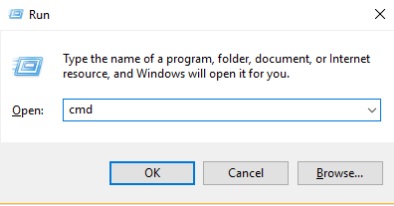
Откроется окно командной строки. Для очистки ДНС используйте команду ipconfig /flushdns
Немного подождите и вы увидите в командном окне, что кэш резолвера очищен. Теперь проверьте работу вашего сайта.
Для очистки ДНС кэша в Linux все проще, используйте команду sudo service network-manager restart в терминале.
5. Проверка сайта на другом устройстве. Для этого зайдите на свой сайт с другого компьютера или смартфона, хорошо, если он будет подключен к другой сети. Возможно ошибка на стороне именно вашего устройства.
6. Анализ журнала ошибок. Это поможет выявить ошибку, в случае, если она появилась после обновления сайта. Если ваш сайт на WordPress журналирование ошибок можно включить добавив в файл wp-config.php следующую комбинацию:
define( 'WP_DEBUG', true );
define( 'WP_DEBUG_LOG', true );
define( 'WP_DEBUG_DISPLAY', false );
Просмотреть записи можно в специальном файле wp-contents/debug.log.
7. Необходимо сделать проверку плагинов и расширений, ведь именно их проблемы часто приводят к появлению 502 bad gateway. Чтобы проверить действительно ли возникает ошибка из-за плагинов - на некоторое время попробуйте их все отключить. Если после этого сайт заработал, тогда необходимо провести полноценную проверку каждого плагина, ведь именно один из них нарушает работу вашего сайта.
8. Работа сети CDN также может привести к появлению 502 bad gateway. Если проблема действительно с CDN, то отображается специальная страница, как на скриншоте.
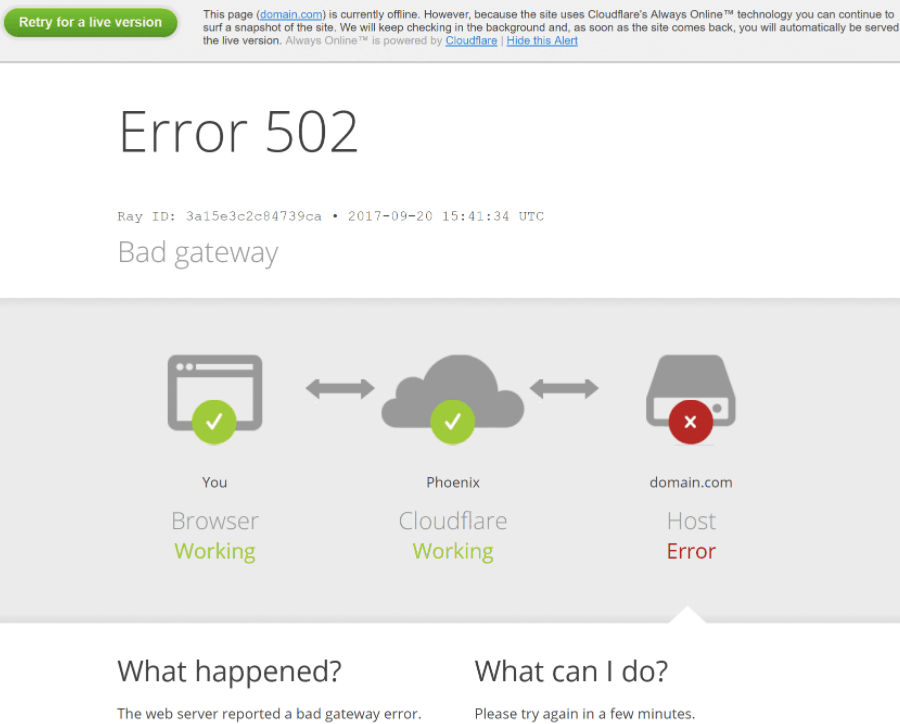
В данном случае вам нужно обратиться к технической поддержке CloudFlare или к вашему хостинг-провайдеру, если он подключал данную услугу на ваш сайт.
9. Если предыдущие действие не повлияли на исчезновение ошибки, тогда свяжитесь со своим хостинг-провайдером. Прежде всего объясните ситуацию и расскажите, какие действия вы уже сделали, чтобы избавиться от ошибки. Чем больше информации вы предоставите техническим специалистам, тем быстрее решится данный запрос и работа сайта будет восстановлена.
Также читайте более подробно о других ошибках HTTP на нашем блоге.

